早速のご返信ありがとうございました。
上記の回答のとおりに2つのフォルダを削除しPCを再起動、コミスタEX体験版を起動とやりましたが、
下部の画像になり、やはり体験版での使用はできませんでした。(ちなみに本日、体験版の試用登録済み)。
これはもう機能制限付きで使用するか、購入してからの使用しか方法はないのでしょうか。
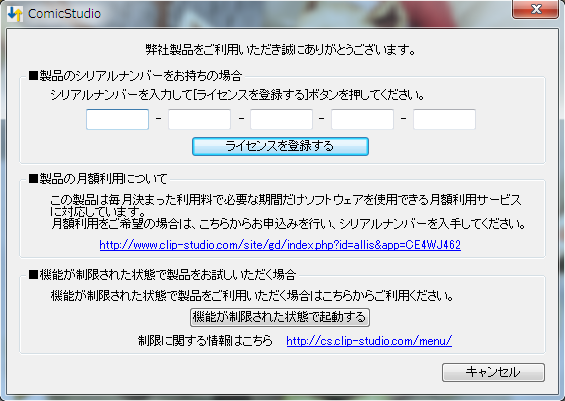
ComicStudioの要望・不具合ボード
|
インストール/動作環境
コミスタEX体験版の再インストール |
|
|
コミスタEXの体験版を使用したところ、枠線等の基本素材のみが反映されず(トーン等の素材は反映されていました)、色々と試したのですが改善されなかったため、こちらの回答等参考にしながらアンインストールをし再インストールしました。
ですが、再インストールした後は体験版として使用することが不可能になってしまいました。
再インストール後は体験版として使用不可能なのでしょうか。ご回答の程、よろしくお願いいたします。 ------------------------------------------------------------ ■ComicStudio ComicStudioEX( ○ ) ComicStudioPro( ) ComicStudioMini( ) ComicStudioDebut( ) バージョン: ※[ヘルプ]メニュー→[バージョン情報]で確認できます。 ■OS Windows XP( ) Windows Vista( ) Windows 7( ○ ) MacOS X 10.5( ) MacOS X 10.6( ) MacOS X 10.7( ) MacOS X 10.8( ) その他( ) ------------------------------------------------------------ |
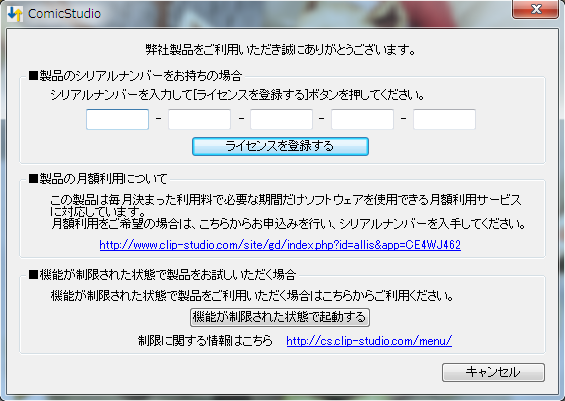
2019年11月28日に本サービスの投稿受付は終了いたしました。「CLIP STUDIO SUPPORT」をご利用ください。
ComicStudioEX体験版を起動し試用登録が可能かお確かめ下さい。
・[ComicStudio Ver4 設定]フォルダの場所について
C:\ユーザー\(お客様のユーザー名)\Documents\ComicStudio Ver4 設定
・[Preference]フォルダの場所について
C:\ユーザー\(お客様のユーザー名)\AppData\Roaming\CELSYS\ComicStudio\EX\4.0\Preference
[AppData]フォルダが表示されない場合は、[コントロールパネル]→[デスク
トップのカスタマイズ]→[フォルダオプション]を開き、[表示]タブの[詳細
設定]一覧の[ファイルとフォルダの表示]→[すべてのファイルとフォルダを
表示する]ラジオボタンを有効にしてから、[適用]ボタンをクリックします。
上記2フォルダの削除後に、PCを再起動して頂きComicStudioEXを起動し、
動作をご確認頂けますようお願いいたします。
また、ComicStudioEX体験版のインストールにつきましては
下記ページをご参照頂けますようお願いいたします。
■ComicStudio体験版 (Windows版)